アプリケーションの表示
Contrast Webインターフェイスでアプリケーションの情報を表示するには、いくつかの方法があります。
ナビゲーションバーでアプリケーションを選択すると、組織内で検出された全てのアプリケーションが一覧表示されます。
アプリケーションの一覧からアプリケーション名をクリックすると、そのアプリケーションの概要タブにアクセスできます。
アプリケーションのステータスに基づいて一覧にフィルタをかけるには、アプリケーションの一覧の最上部にある小さい三角形を選択します
または、特定のアプリケーションを名前で検索するには、虫眼鏡アイコン(
 )を選択します。
)を選択します。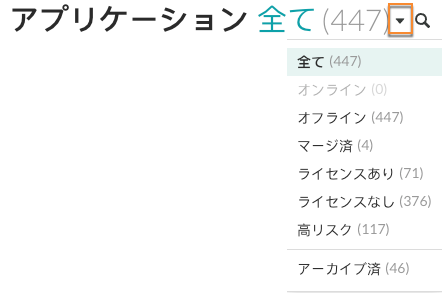
フィルタには次のものがあります。
全て:Contrastに追加したアプリケーション(アーカイブされたアプリケーションを除く)。
オンライン: エージェントが過去5分以内にContrastに接続したアプリケーションのみ。
アーカイブされたアプリケーションを除く。
オフライン: エージェントが5分以上Contratに接続していないアプリケーションのみ。
アーカイブされたアプリケーションを除く。
マージ済: マージされたアプリケーションの一部であるアプリケーションのみ(メインアプリケーションとそのコンポーネント)。
アーカイブされたアプリケーションを除く。
ライセンスあり: Contrastのライセンスが適用されているアプリケーションのみ。
アーカイブされたアプリケーションを除く。
ライセンスなし: Contrastのライセンスが適用されていないアプリケーションのみ。
アーカイブされたアプリケーションを除く。
高リスク: 深刻度が重大か高の脆弱性があり、ステータスが
報告済、疑わしい、確認済のアプリケーションのみ。アーカイブされたアプリケーションを除く。
ポリシー違反: このフィルタは、組織がコンプライアンスポリシーを有効にしている場合に利用できます。
コンプライアンスポリシーに違反しているアプリケーションのみ。
アーカイブされたアプリケーションを除く。
アーカイブ済: 履歴として参照するために表示されるアプリケーションのみ。アーカイブされたアプリケーションのエージェントは、Contrastに脆弱性を報告しなくなります。
アプリケーションのスコアで表示を絞り込むには、「スコア」列のヘッダの横にあるフィルターアイコン(
)を選択し、1つまたは複数のスコアを選択します。
フィルターを解除するには、列のヘッダの横にあるクリアを選択します。
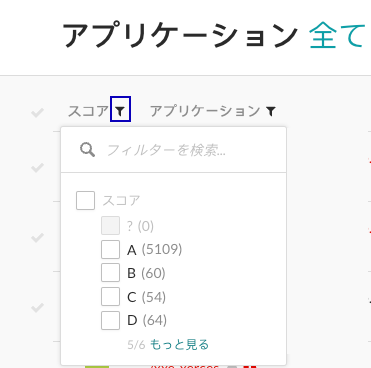
アプリケーションの一覧で表示を絞り込むには、「アプリケーション」列のヘッダの横にあるフィルターアイコン(
)を選択します。フィルタには次のものがあります。
アプリケーションのメタデータ(設定した場合): アプリケーションに関連付けたカスタムメタデータ。
アプリケーションのタグ(作成した場合): アプリケーションに割り当てたタグ。
言語: アプリケーションで使用されている言語。
サーバ: アプリケーションが実行されているサーバ。
オープン中の脆弱性の深刻度: オープン中の脆弱性の深刻度。
テクノロジ: アプリケーションで使用されているテクノロジ。例えば、JSONやjQueryなど。
フィルターを解除するには、列のヘッダの横にあるクリアを選択します。
環境: アプリケーションに関連付けられている環境(開発、QA、本番)。
アプリケーションの重要度: アプリケーションの設定で指定したアプリケーションの重要性。
